업데이트
컴퓨터의 보안 수준을 최대로 유지하기 위한 가장 좋은 방법은 ESET NOD32 Antivirus를 정기적으로 업데이트하는 것입니다. 업데이트 모듈을 통해 프로그램 모듈과 시스템 구성 요소를 항상 최신 상태로 유지할 수 있습니다.
기본 프로그램 창에서 업데이트를 클릭하면 마지막으로 성공한 업데이트 날짜 및 시간, 업데이트가 필요한지 여부 등 현재 업데이트 상태를 확인할 수 있습니다.
자동 업데이트 외에도 업데이트 확인을 클릭하여 수동 업데이트를 트리거할 수 있습니다. 프로그램 모듈과 구성 요소를 정기적으로 업데이트하는 것은 악성 코드에 대해 완전한 보호 성능을 유지 관리하는 데 중요한 요소입니다. 제품 모듈 구성 및 작동에 주의를 기울여 주십시오. 업데이트를 수신하기 위한 라이선스 키를 사용하여 제품을 활성화해야 합니다. 설치 중에 활성화하지 않은 경우 ESET 업데이트 서버에 접근하려면 ESET NOD32 Antivirus을(를) 활성화해야 합니다. 라이선스 키는 ESET NOD32 Antivirus 구매 후 ESET에서 이메일로 보내 드렸습니다.
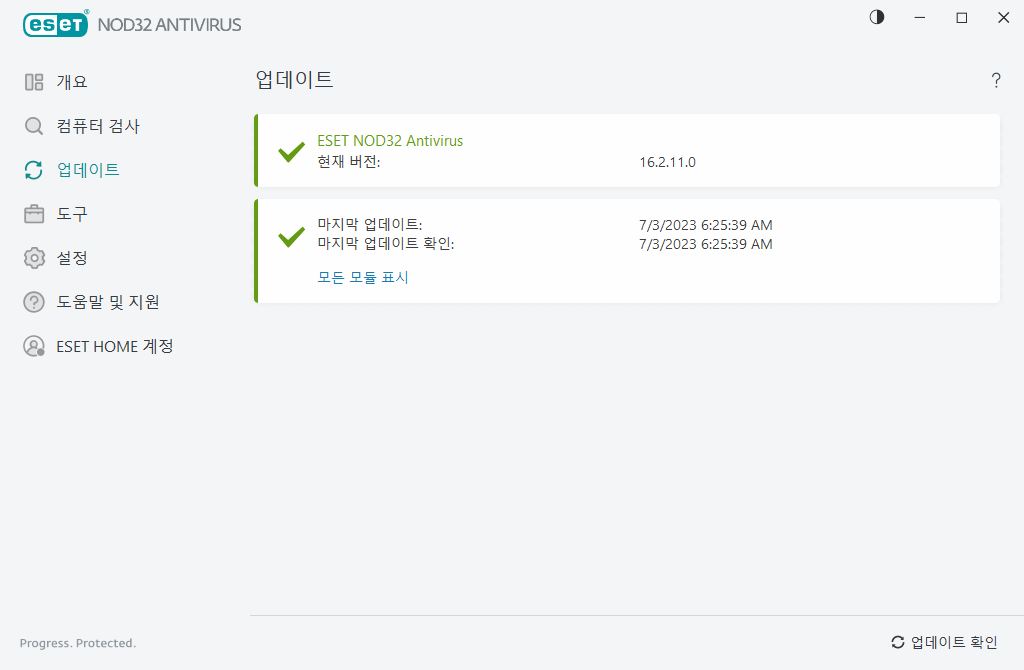
현재 버전 – 설치한 현재 제품 버전의 버전 번호를 표시합니다.
마지막으로 성공한 업데이트 – 마지막으로 성공한 업데이트 날짜를 표시합니다. 최근 날짜가 없으면 제품 모듈이 최신 버전이 아닐 수 있습니다.
마지막으로 성공한 업데이트 확인 – 마지막으로 성공한 업데이트 확인 날짜를 표시합니다.
모든 모듈 표시 – 설치된 프로그램 모듈의 목록을 표시합니다.
사용 가능한 최신 버전의 ESET NOD32 Antivirus을(를) 확인하려면 업데이트 확인을 클릭합니다.
업데이트 프로세스
업데이트 확인을 클릭하면 다운로드가 시작됩니다. 다운로드 진행률 표시줄 및 남은 다운로드 시간이 표시됩니다. 업데이트를 중단하려면 업데이트 취소를 클릭합니다.
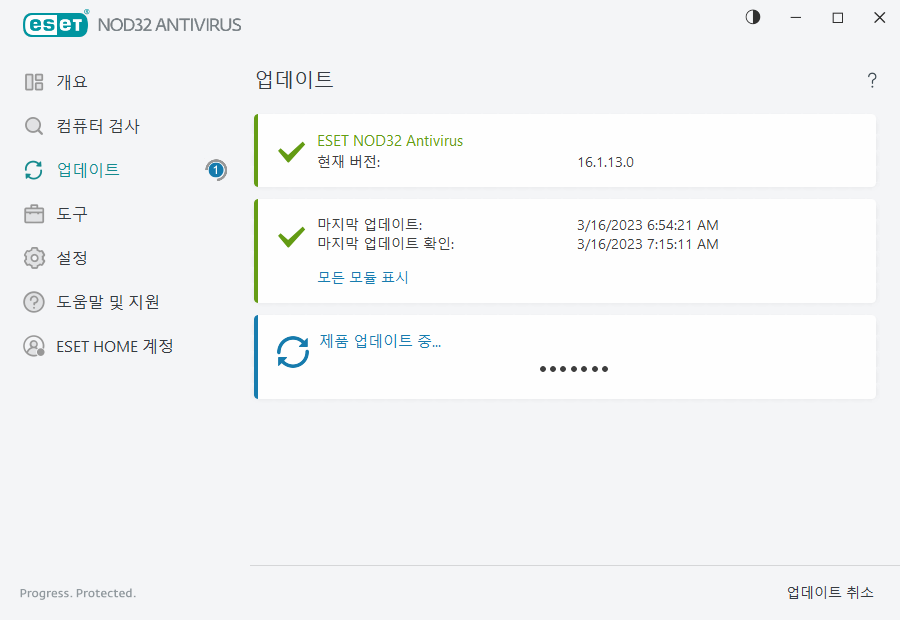
일반적인 상황에서는 업데이트 창에 녹색 확인 표시가 나타나며, 이는 프로그램이 최신 상태임을 의미합니다. 녹색 확인 표시가 나타나지 않는 경우 프로그램이 최신 상태가 아니므로 감염 위험이 증가합니다. 가급적 빨리 프로그램 모듈을 업데이트하십시오. |
실패한 업데이트
실패한 모듈 업데이트 메시지를 받은 경우 다음과 같은 문제가 원인일 수 있습니다.
1.잘못된 라이선스 – 활성화에 사용된 라이선스가 잘못되었거나 만료되었습니다. 기본 프로그램 창에서 도움말 및 지원 > 라이선스 변경을 클릭하고 제품을 활성화합니다.
2.업데이트 파일을 다운로드하는 동안 오류가 발생했습니다. - 이 오류는 잘못된 인터넷 연결 설정으로 인해 발생할 수 있습니다. 이 경우 웹 브라우저에서 임의의 웹 사이트를 열어 인터넷 연결을 확인하는 것이 좋습니다. 웹 사이트가 열리지 않으면 인터넷 연결이 설정되어 있지 않거나 컴퓨터 관련 연결 문제가 있을 수 있습니다. 활성 인터넷 연결이 없는 경우 ISP(인터넷 서비스 공급자)에 문의하십시오.
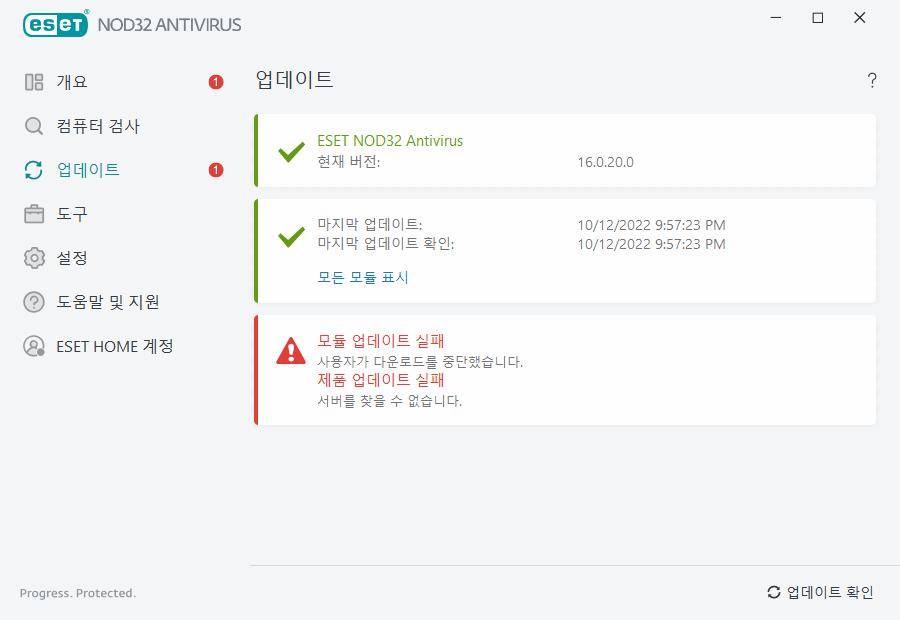
ESET NOD32 Antivirus을(를) 최신 제품 버전으로 업데이트한 후에는 컴퓨터를 다시 시작하여 모든 프로그램 모듈이 올바르게 업데이트되었는지 확인해야 합니다. 정기적인 모듈 업데이트 후에는 컴퓨터를 다시 시작할 필요가 없습니다. |
자세한 내용은 "모듈 업데이트 실패" 메시지에 대한 문제 해결을 참조하십시오. |
